Como remover a chave de segurança no Windows 11

A chave de segurança é uma das opções de login fornecidas no Windows 11/10. Você pode configurá-lo nas configurações do Windows 11. Para configurar e usar esta opção de login, você deve ter uma chave de segurança USB. Neste artigo, mostraremos como remover a chave de segurança do seu computador com Windows 11.

Como remover a chave de segurança no Windows 11
Depois de configurar a chave de segurança, você deverá inserir a chave de segurança USB sempre que quiser fazer login no sistema. Mas, por algum motivo, se quiser removê-lo, você pode fazê-lo nas configurações do Windows 11. Aqui iremos orientá-lo sobre como remover a chave de segurança no Windows 11. Também falaremos sobre algumas correções caso você não consiga remover a chave de segurança, pois o problema é relatado por alguns usuários do Windows 11.
Para remover sua chave de segurança, você deve usar a opção Redefinir. Esta ação redefinirá sua chave de segurança para os padrões e limpará todas as suas credenciais de login e PIN salvos na chave de segurança.
As etapas a seguir mostrarão como redefinir sua chave de segurança para as configurações padrão de fábrica.
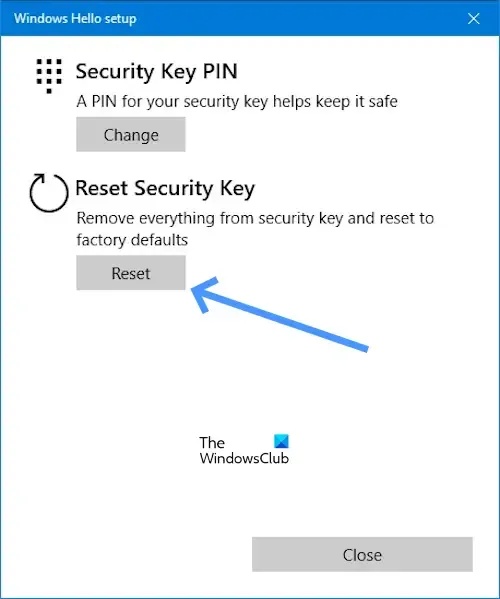
- Acesse Configurações.
- Clique em Contas.
- Role para baixo e clique em Opções de login.
- Agora, clique em Chave de segurança.
- Na opção Chave de segurança, clique em Gerenciar.
- Depois de clicar em Gerenciar será solicitado que você insira sua chave de segurança na porta USB.
- Toque no botão ou no disco dourado da sua chave de segurança piscante (se aplicável).
- Agora, clique no botão Redefinir abaixo de Redefinir chave de segurança.
- Clique em Continuar para confirmar.
Após realizar as etapas acima, a chave de segurança deverá ser removida do seu sistema.
Não é possível remover a chave de segurança no Windows
Se você não conseguir remover a chave de segurança, as sugestões a seguir irão ajudá-lo.
- O seu computador é gerenciado pela sua escola ou organização?
- Você é um administrador de TI?
- Solucionar problemas no ambiente de recuperação do Windows
Vamos começar.
1] O seu computador é gerenciado pela sua escola ou organização?
Você não poderá remover a chave de segurança se o seu computador for gerenciado pela sua escola ou organização. Isso ocorre porque eles podem ter políticas que exigem o uso de uma chave de segurança para sua conta escolar ou profissional. Para remover a chave de segurança do seu computador, você precisará entrar em contato com o departamento de TI da sua escola ou organização ou entrar em contato com o administrador.
2] Você é administrador de TI?
Se você for um administrador de TI ou tiver direitos de administrador, siga as etapas abaixo para remover a chave de segurança.
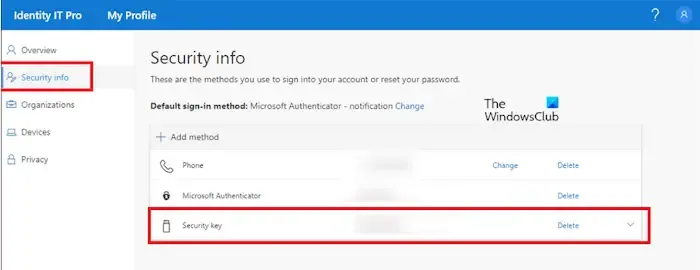
- Abra sua conta office.com.
- Agora, vá para Meu perfil.
- Em Informações de segurança.
- Clique em Excluir (chave de segurança).
3]Solucionar problemas no ambiente de recuperação do Windows
Alguns usuários relataram que não adicionaram a chave de segurança aos seus sistemas, mas o Windows está solicitando a conexão de uma chave de segurança para fazer login. Se isso acontecer com você, a Restauração do Sistema poderá ajudá-lo. Como você está desconectado do sistema e não consegue fazer login porque uma chave de segurança é solicitada, você precisa entrar no Ambiente de Recuperação do Windows para realizar a Restauração do Sistema .
Clique no botão Power na tela de login. Agora, pressione e segure a tecla Shift e selecione Reiniciar. Depois disso, o Windows será inicializado no Recovery Environment.
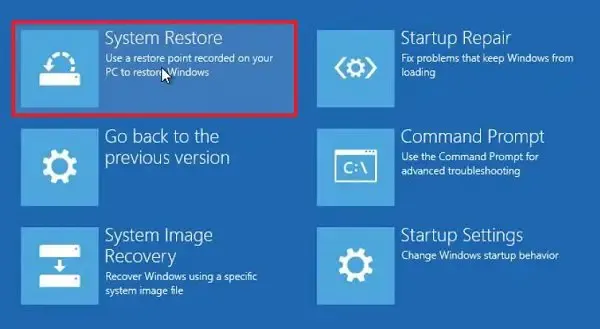
Depois de entrar no Windows RE, vá para Solucionar problemas > Opções Avançadas > Restauração do sistema. Selecione o ponto de restauração antes do qual o problema não persistiu.
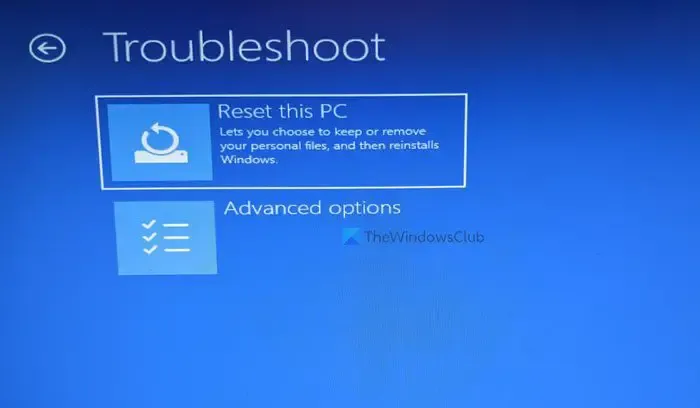
Se a Restauração do Sistema não funcionar, será necessário reiniciar o PC. Novamente, entre no Ambiente de Recuperação do Windows e selecione Solucionar problemas > Reinicie este PC.
Espero que este artigo ajude você a remover sua chave de segurança.
Como faço para remover um PIN do Windows 11?
Para remover um PIN do Windows 11. Vá para Configurações > Contas > Opções de login, clique em “PIN (Windows Hello)”, clique em “Remover”, confirme as credenciais e clique em “OK“. Você pode encontrar o botão Remover PIN do Windows Hello esmaecido. Nesse caso, desative a opção “Para maior segurança, permitir apenas login do Windows Hello para contas da Microsoft neste dispositivo (recomendado)”.
Por que o Windows 11 está pedindo meu PIN?
Alguns usuários relataram que o Windows 11 continua solicitando um PIN. Esse problema ocorre se o conteúdo da pasta NGC estiver corrompido. Sugerimos que você limpe o conteúdo da pasta NGC para corrigir esse problema.



Deixe um comentário